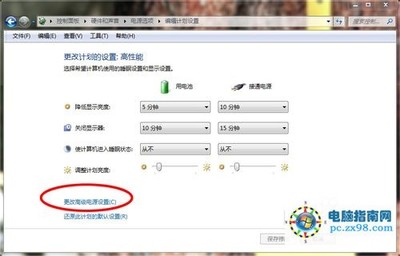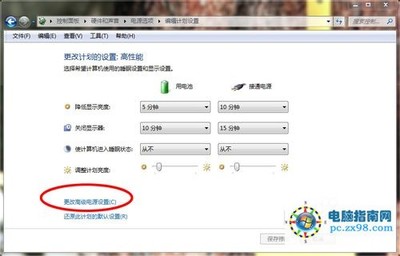如今笔记本电脑的价格也越来越便宜,使用的人也越来越多,笔记本电脑的保养液成为了人们关注的焦点。下面小编给大家介绍笔记本保养的方法,希望对你有用!
笔记本保养的方法1、笔记本散热系统保养
高温对笔记本的伤害是最大的。可以使用以下方法对笔记进行散热,保护笔记本:
为节省电力并避免噪音,笔记本电脑的风扇并非一直运转的,而是CPU到达一定温度时,风扇才会启动。
一般而言,笔记本电脑制造厂商将透过风扇/散热导管(Heat Pipe)/大型散热片/散热孔等方式来降低使用中所产生的高温。
最好避免将笔记本电脑放置在柔软的物品上(如:床上、沙发上),有可能会堵住散热孔而影响散热效果进而降低运作效能,甚至死机。
2、笔记本电脑保养注意的细节
当机身不慎进水时,应该立即停止取下电池拔除外部电源适配器如果少量进水,可在拔除电源之后先用吹风机吹。
硬盘在工作时忌讳抖动,且对硬盘伤害比较大, 所以不要在颠簸的路段上开机工作。
高温对笔记本电脑保养不利,切记不要把笔记本放置于散热不佳的物体上工作。
3、笔记本液晶屏保养
液晶屏保养是笔记本保养最重要的其中之一,因为液晶屏属于一个消耗品有一定的使用寿命。你可以在控制面板-电源选项-关闭监视器一项中的时间设置的尽量短一些除了节省电力外亦可延长屏幕寿命。笔记本液晶屏保养要注意一下几点:
请勿用力盖上液晶显示屏幕上盖或是放置任何异物在键盘及显示屏幕之间,避免上盖玻璃因重压而导致内部组件损坏。
请勿用手指甲及尖锐的物品(硬物)碰触屏幕表面以免刮伤。
不要将笔记本电脑保存在潮湿的地方,过大的温差将会导致液晶屏出现“结露现象”,导致液晶电极腐蚀,造成永久性的损害。
液晶屏的显示照明来自于背灯管,使用过一段时间后, 背灯的亮度就会逐渐下降,这便是显示发黄的根源所在,所以在日常使用中尽量不要让液晶屏长时间地工作,并且尽可能地调低它的显示亮度。
液晶显示屏幕表面会因静电而吸附灰尘,建议购买液晶显示屏幕专用擦拭布来清洁您的屏幕,请勿用手指拍除以免留下指纹,并请轻轻擦拭。
请勿使用化学清洁剂擦拭屏幕。
4、笔记本键盘保养
笔记本键盘容易沾染灰层,你可以在键盘上使用笔记本垫进行保护,这个方法直接有效;
使用清洁剂,清洁笔记本键盘上的灰层;
当笔记本上沾染灰层时,你可以用小毛刷来清洁缝隙,或是使用一般在清洁照相机镜头的高压喷气罐,将灰尘吹出,或使用掌上型吸尘器来清除键盘上的灰尘和碎屑。
笔记本电池保养的方法当电源接上后,电池可拔也可不拔,拔与不拔要取决于实际使用情况:在连接直流电源的同时不拔除电池对电池并没有任何伤害,因为电池在充满电之后就不会再接受任何电量注入,电量将全部直接转向笔记本的电源供应系统。但是当笔记本高速运转,内部过热时最好还是移除电池,否则则是有害的。
长期不使用的笔记本电池该如何保存,要注意清洁电脑里的灰尘。
笔记本电池是放光电保存还是应该充满电保存?放光电长期保存会令电芯失去活性,甚至导致控制电路保护自锁而无法再使用,充满电长期保存会带来安全的隐患,最理想的保存方法是将电量使用到40%左右然后保存在阴凉干燥的地方,大约20摄氏度左右是理想的保存温度。当然每个月最好要把电池拿出来用一次,既能保证电池良好的保存状态,又不至于让电量完全流失而损坏电池。 当电脑长时间在灰尘较多的环境下时,最好定时清理笔记本里面的灰尘,灰尘过多造成散热较差。

如何正确给笔记本电池充电
应尽量避免等电池电量用光耗尽再充电的情况,因为这样会给电池很大压力从而造成损害。比较可行的做法是在电量剩余20-30%左右时进行充电。事实上笔记本的锂电池在”用光/充电“的次数方面是有限制的,全部用光再充电只会大大缩短电池寿命。同时,电池应当在比较干燥的地方进行充电,另外还要注意热量问题,这是电池的大敌。
延长笔记本电池工作时间的措施
1、调低屏幕亮度:可使用fn+向下/向上组合键快速调整亮度(具体的fn+哪个键需要看各自的笔记本)。
2、善用待机、休眠等功能:当较长时间不用电脑,可让笔记本待机或休眠,既节省了电力又延长了电脑的使用寿命。
3、打开cpu speedstep功能,可大大延长电池的工作时间:cpu的speedstep功能在bios中是默认启动的,当使用电池时,cpu将自动降频使用,以达到节能目的。如没开启,可开机按F2进BIOS中找到Performance,设置 Speedstep Enable 为Enabled。
4、使用电池的时候,尽量关闭无线、蓝牙以及红外端口。同时移除不需使用的外设避免启用大的3D程序、 游戏等,以减少不必要的电池消耗。
 爱华网
爱华网